9 простых способов сделать ваш Android-телефон менее раздражающим
Опубликовано: 2022-01-29В наши дни трудно отключиться. ПК, планшеты, смартфоны и даже большой выбор бытовой техники могут беспроводным образом подключаться к Интернету одним нажатием кнопки. Устройства гудят электронными письмами, уведомлениями и обновлениями статуса в любое время дня, что мешает сосредоточиться. Ваш телефон Android не является исключением, но есть способы сделать его менее раздражающим.
1. Отключить вредоносные приложения
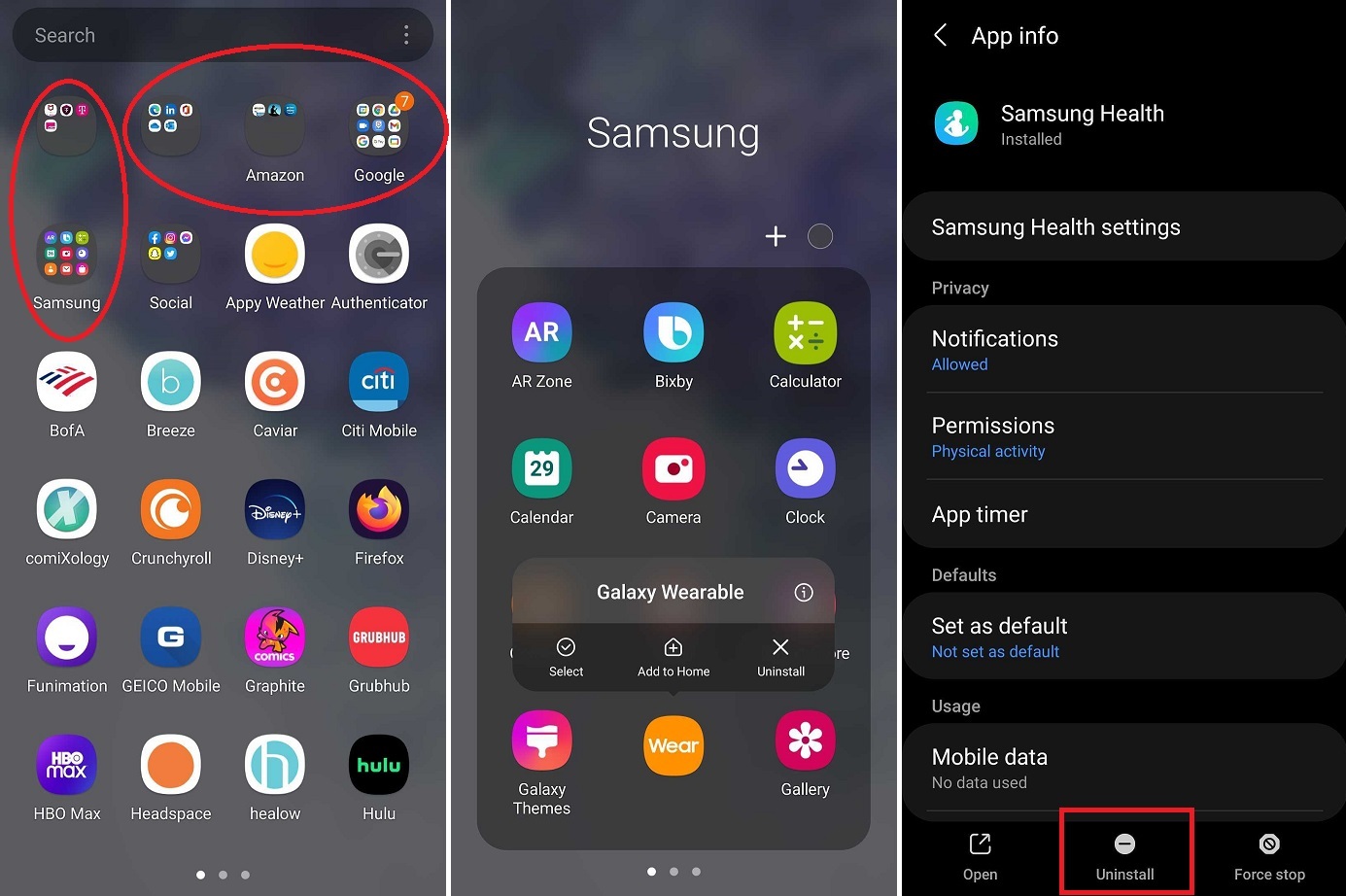
Независимо от того, произведен ли ваш телефон Samsung, Google или OnePlus, на нем предустановлен ряд приложений, которые вам, вероятно, не нужны. Это вредоносное ПО может быть предоставлено производителем вашего телефона, оператором связи, Google и даже несвязанными лицензионными соглашениями. В конечном счете, эти приложения — многие из которых вы никогда не будете использовать — занимают место и ресурсы на вашем телефоне.
Хотя вредоносные программы не уникальны для мобильных устройств, они наиболее коварны на телефонах из-за их ограниченных вычислительных ресурсов. Устройство Samsung может поставляться с несколькими предустановленными приложениями от Amazon, Facebook, Google или Microsoft, прежде чем они попадут даже в собственную коллекцию программ компании.
Совершенно новый телефон может хорошо работать с этим дополнительным багажом, но через несколько лет места будет мало. Удалите ненужные приложения, чтобы освободить фоновые ресурсы вашего телефона, нажав и удерживая значок приложения, чтобы запросить опцию отключения. Или откройте отдельные параметры приложения в разделе «Приложения» в меню «Настройки».
2. Отключите автоматическую яркость
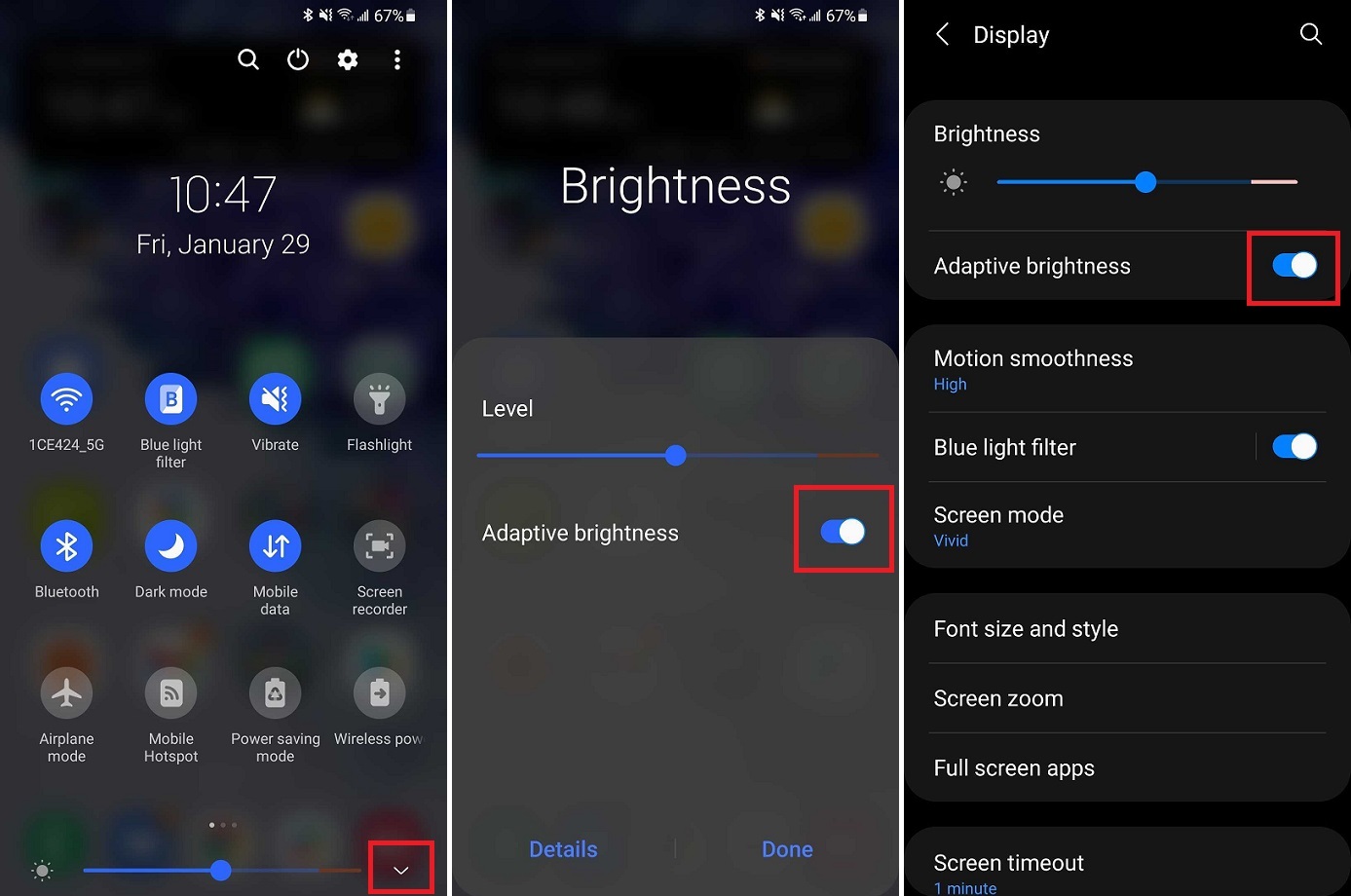
Вы когда-нибудь замечали, что ваш экран внезапно тускнеет или становится ярче сам по себе? Это автоматическая яркость, также известная как адаптивная яркость на некоторых устройствах. Хотя это полезно в теории, для некоторых оно может чрезмерно компенсировать или измениться слишком внезапно. Если вы находите это слишком неприятным, отключите его в настройках дисплея телефона или в раскрывающемся меню телефона. Затем вручную переместите ползунок на желаемую яркость. Тем временем фильтр синего света также может помочь вам лучше заснуть.
3. Включите темный режим
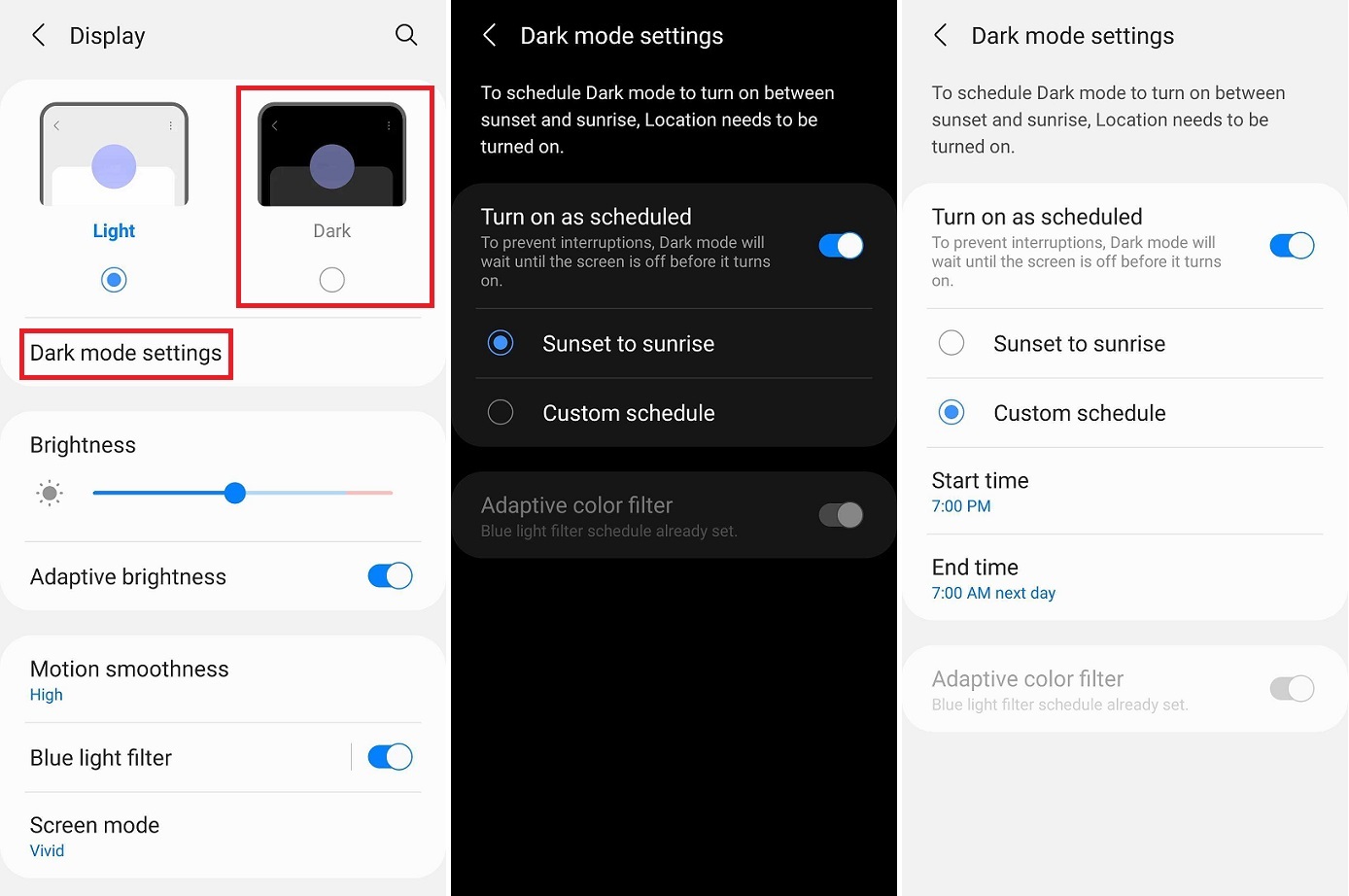
Кто из вас переворачивается утром, берет свой телефон и прокручивает уведомления, закрыв один глаз, чтобы заблокировать ослепляющий свет экрана? Получите некоторое облегчение, включив темный режим, который был опцией темы для всей ОС начиная с Android 10. Вы сможете включить его в настройках дисплея или в меню быстрых настроек. Держите его включенным постоянно или настройте его на включение и выключение в определенное время. Если вам не нужен общесистемный темный режим, включите его для определенных приложений.
4. Включите режим «Не беспокоить».
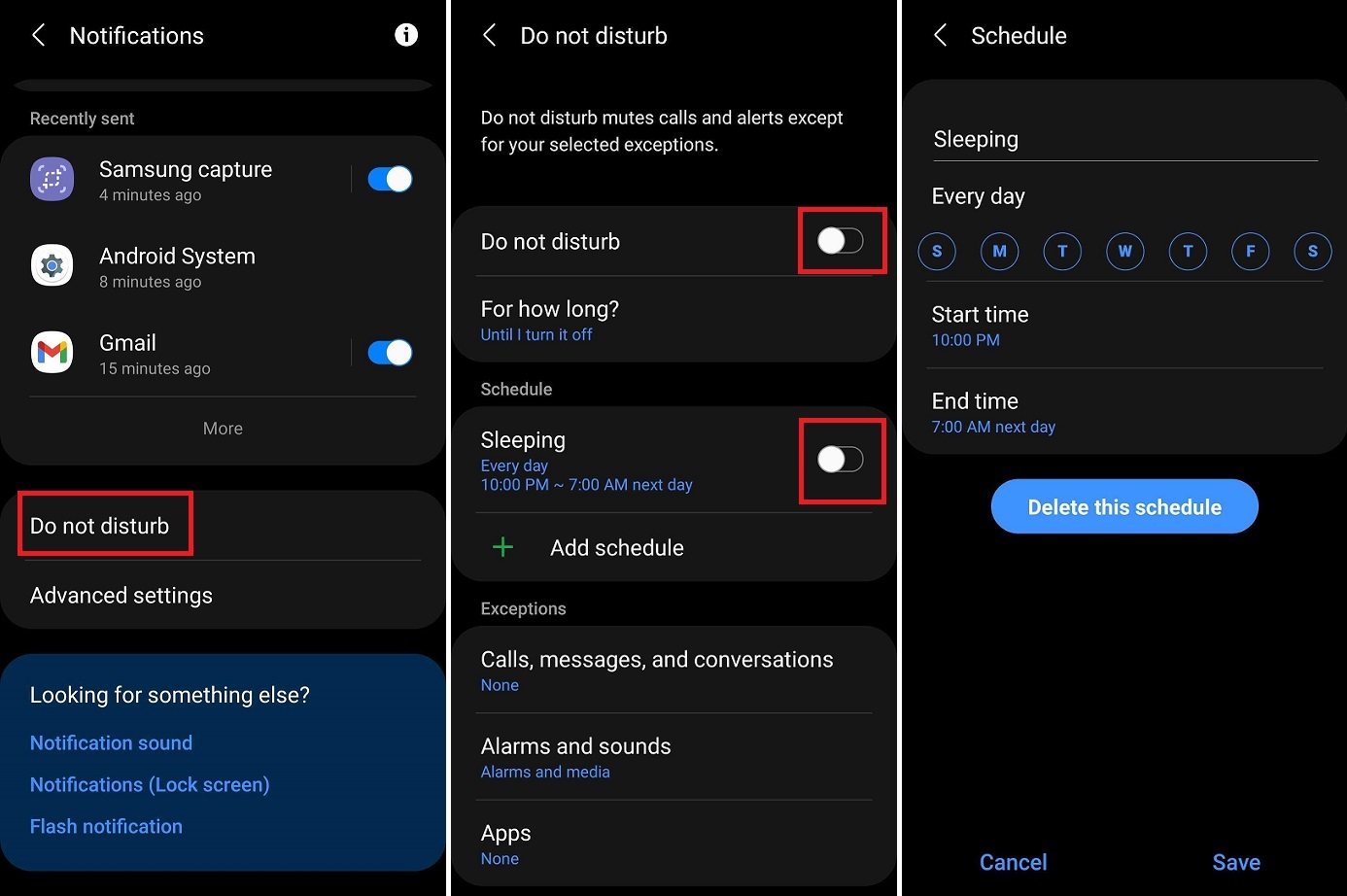
В зависимости от ваших настроек уведомлений, ваш телефон будет пинговать вас, когда кто-то прокомментирует вашу последнюю публикацию в Instagram, поставит лайк вашему твиту или отправит электронное письмо, даже если сейчас 3 часа ночи. Беспокоить. Найдите эту функцию в разделе «Звуки» или «Уведомления». Включите его, чтобы немедленно отключить звук всех входящих вызовов и предупреждений, или запланируйте его активацию в определенное время или день недели. Если вы беспокоитесь о чрезвычайных ситуациях, вы можете разрешить определенным контактам и приложениям прерывать режим «Не беспокоить».
5. Управляйте своими уведомлениями
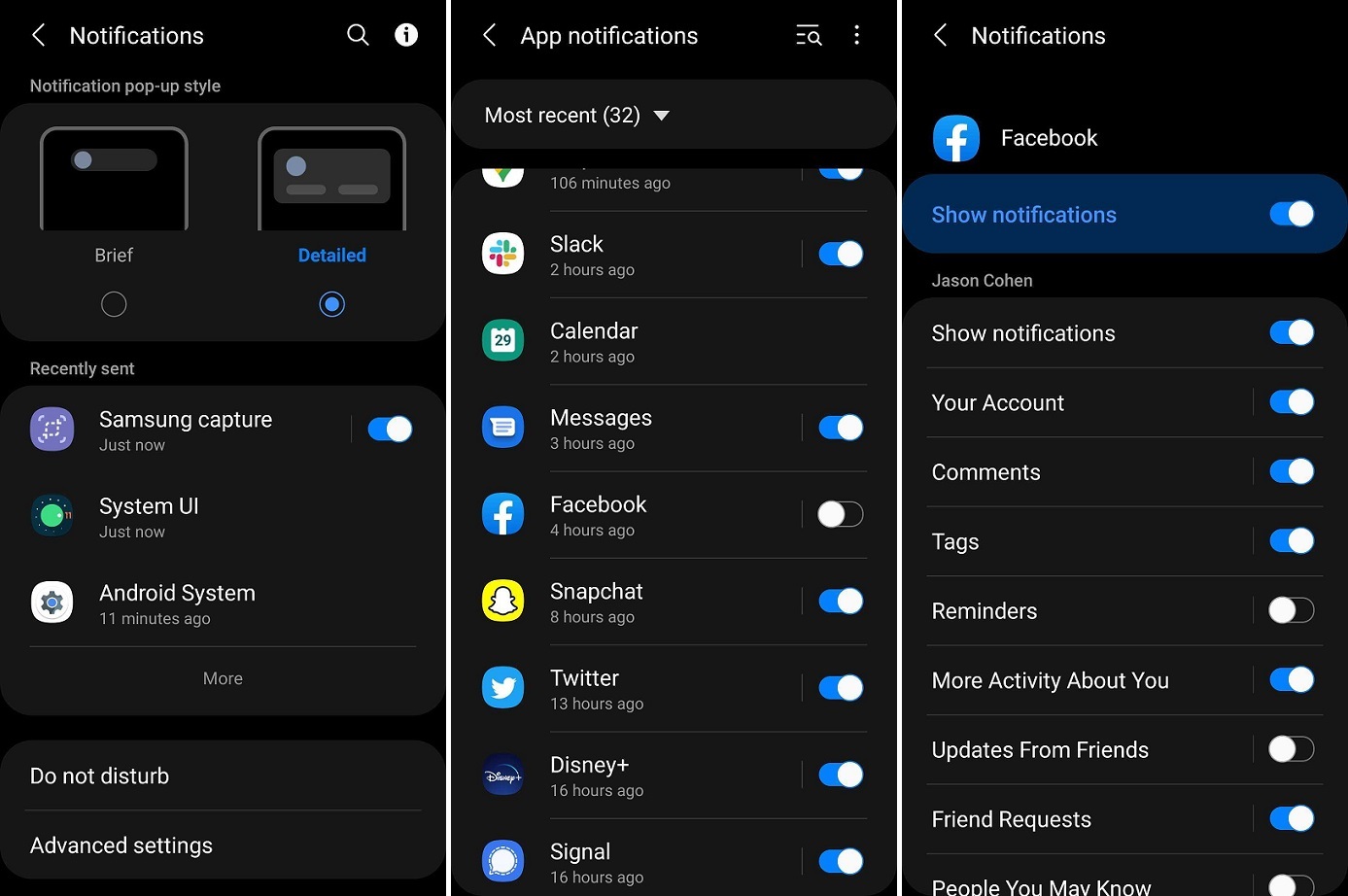
Если ваши оповещения в социальных сетях или играх становятся слишком агрессивными, отключите их, зайдя в настройки уведомлений и просмотрев список приложений, которые нужно отключить. Вы можете получить еще больше детализации, коснувшись имени приложения, чтобы отключить видимые и звуковые уведомления. Некоторые приложения также позволяют отключать оповещения для определенных функций в приложении, оставляя другие включенными. Например, Facebook позволяет отключать уведомления для тегов, комментариев и напоминаний независимо друг от друга.
Уведомления также можно обрабатывать непосредственно из раскрывающегося меню. Если у вас есть раздражающее уведомление на экране, нажмите и удерживайте его, чтобы либо отключить такое оповещение, либо перейти непосредственно к настройкам приложения.
6. Переставьте кнопки быстрых настроек
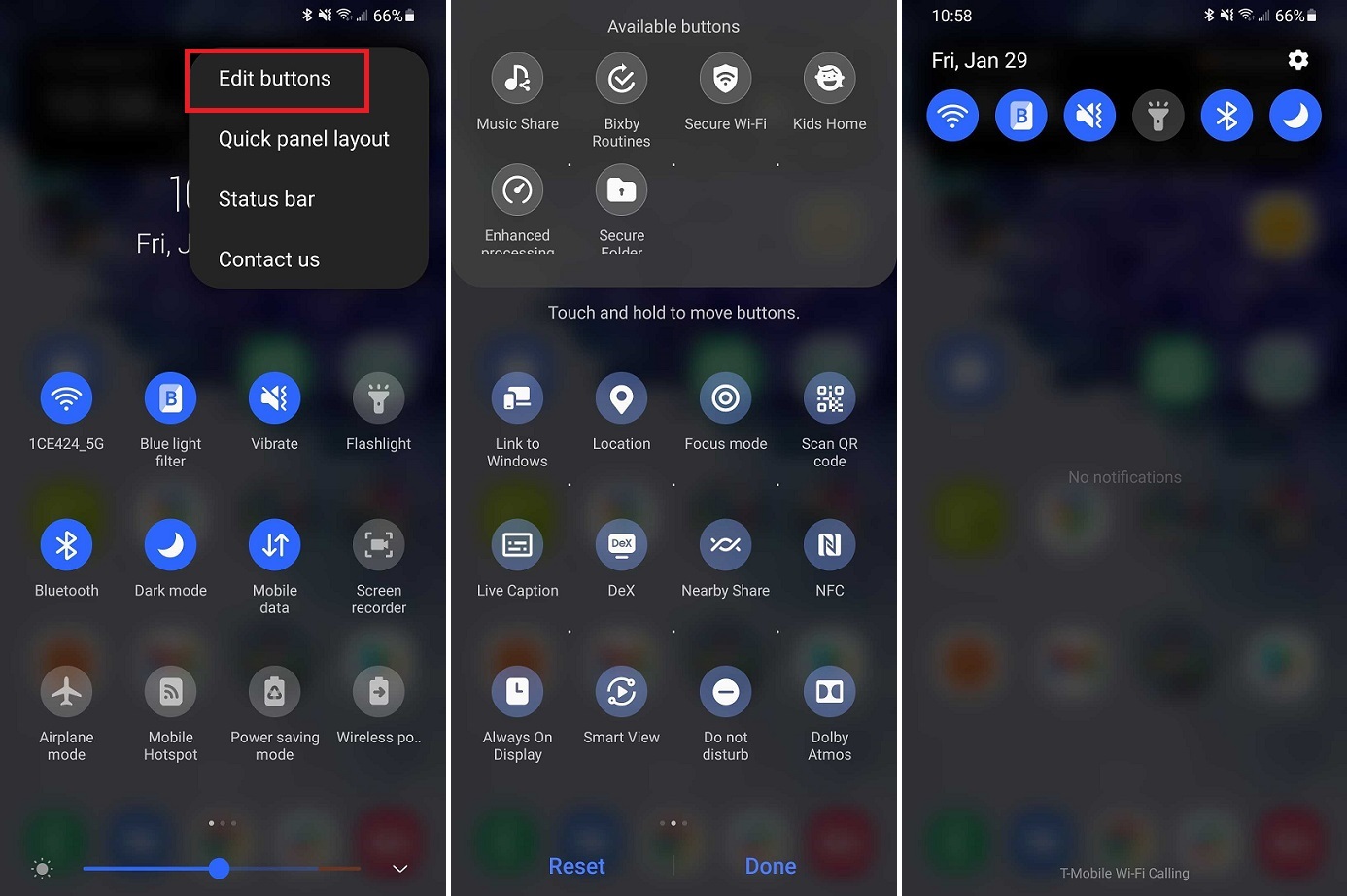
Одной из лучших функций телефона Android является раскрывающаяся панель. Просто проведите пальцем вниз от верхней части экрана, затем потяните вниз верхнюю строку настроек для быстрого доступа к Wi-Fi, Bluetooth, местоположению, режиму полета и многому другому. Однако некоторые из этих настроек будут более полезными, чем другие. Возможно, вы на самом деле не пользуетесь такими вещами, как звонки по Wi-Fi или NFC, но вам нравится иметь возможность настроить телефон на вибрацию, включать и выключать местоположение или получать доступ к фонарику одним нажатием. Переместите неиспользуемые настройки на вторую страницу или полностью удалите их. Все, что вы поместите в верхнюю строку меню быстрых настроек, будет доступно из панели уведомлений.

7. Настройте параметры экрана блокировки
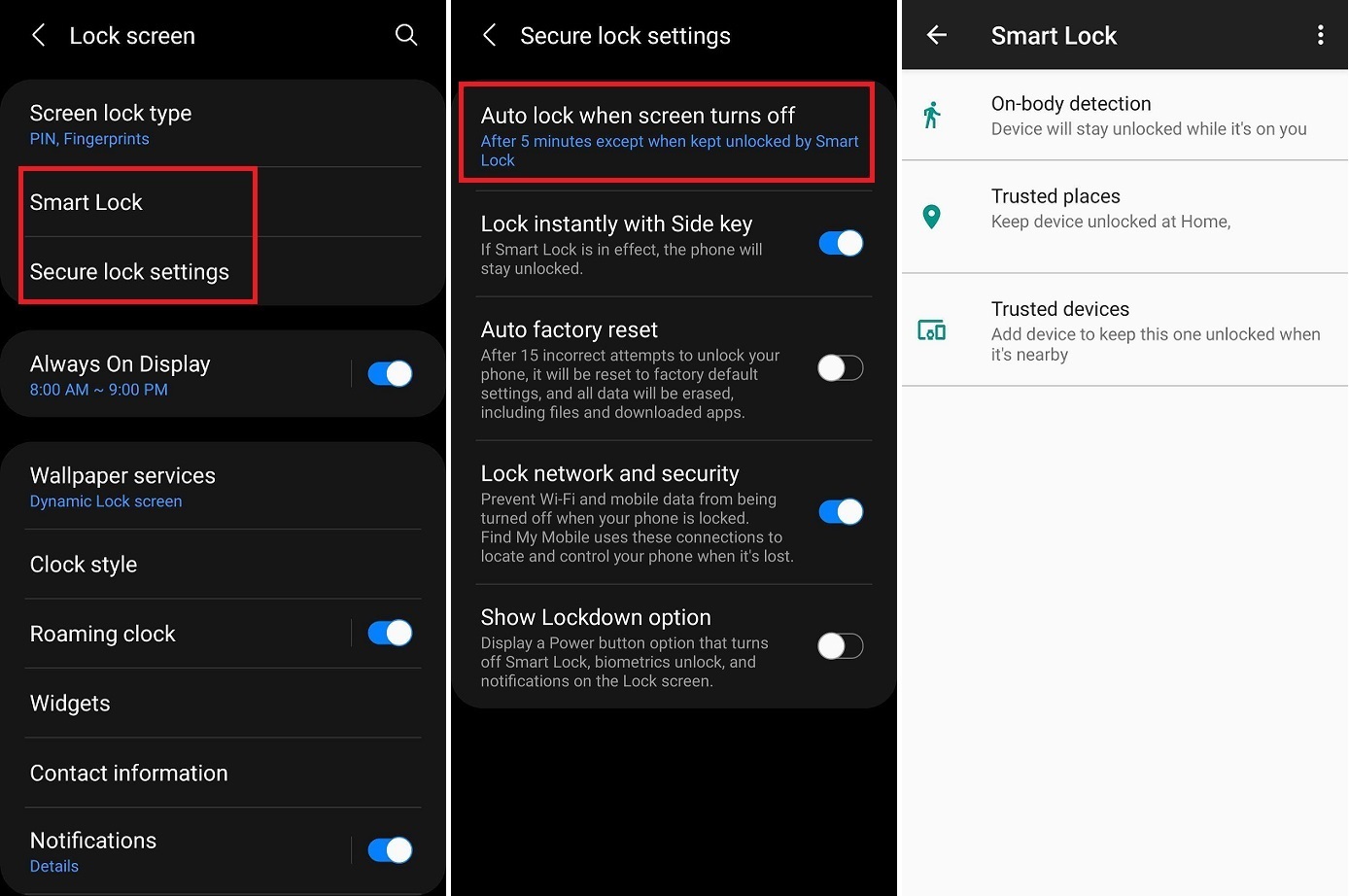
Ваш телефон Android предлагает несколько способов защиты вашего устройства, но необходимость вводить пароль или биометрическую аутентификацию каждый раз, когда вы хотите использовать свой телефон, может раздражать. Простой способ исправить это — установить таймер для функции автоматической блокировки телефона, чтобы экран не блокировался сразу. Найдите страницу автоматической блокировки или безопасной блокировки в настройках экрана блокировки, чтобы настроить блокировку телефона через несколько секунд или минут после выключения экрана.
Рекомендовано нашими редакторами
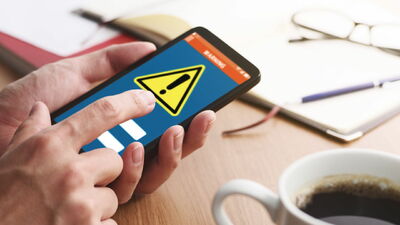

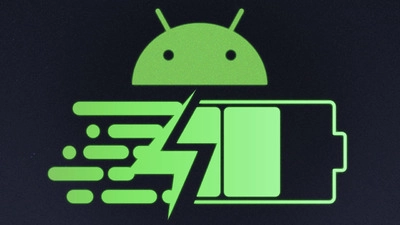
Другой вариант — использовать функцию Smart Lock, чтобы установить определенные параметры, когда ваше устройство должно оставаться разблокированным — когда его несут, в надежном месте или рядом с надежным устройством, таким как Bluetooth в вашем автомобиле или ноутбук.
8. Используйте виджеты уже
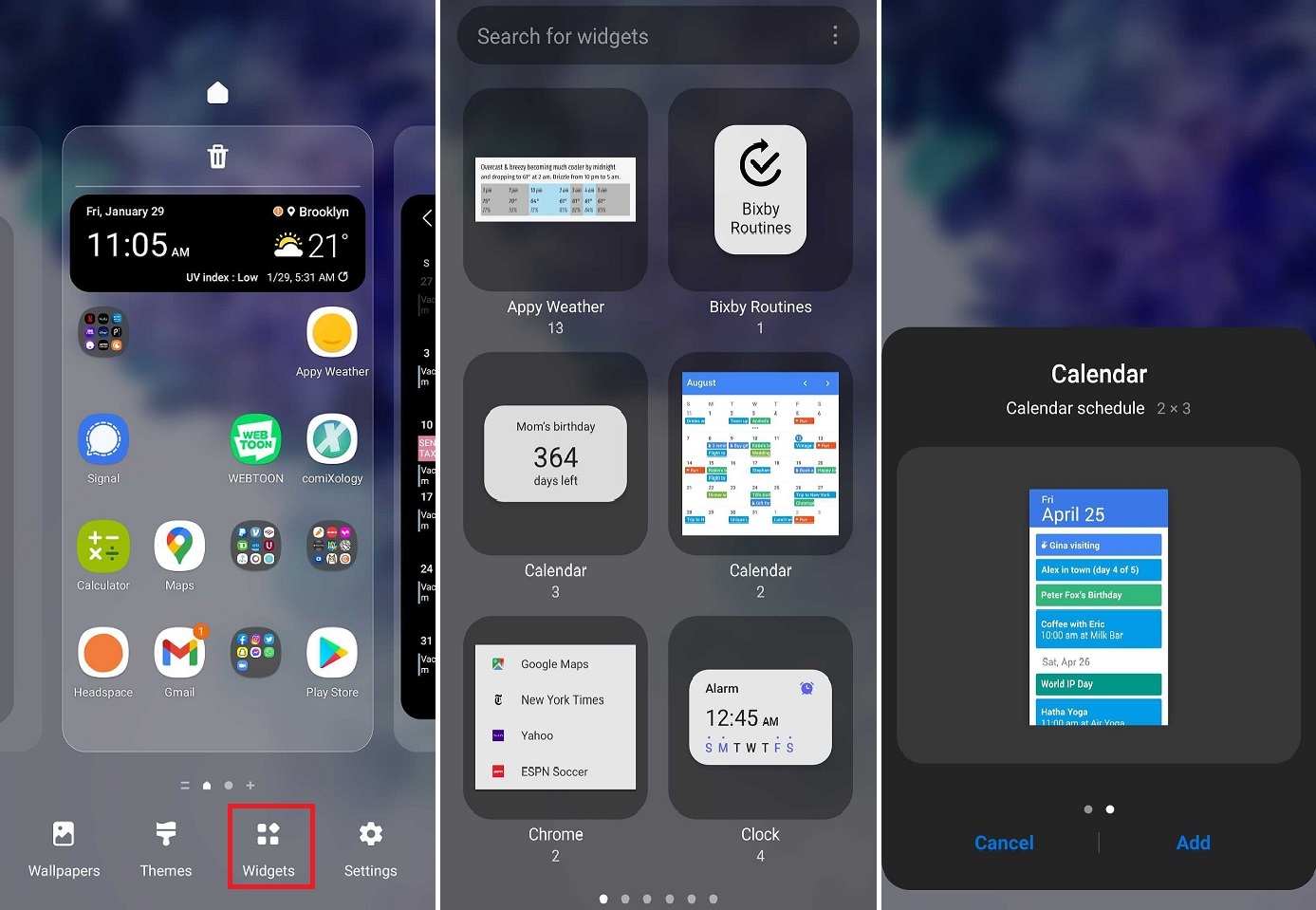
Вы постоянно проводите пальцем по папкам, чтобы найти свои любимые приложения? Упростите работу с помощью виджетов или интерактивных окон приложений, которые предлагают быстрый просмотр наиболее часто используемых приложений без необходимости непосредственного доступа к программе. Используйте их, чтобы узнавать погоду, заглядывать в папку «Входящие» или управлять музыкой с первого взгляда. Чтобы создать виджет, нажмите и удерживайте любое место на странице главного экрана и коснитесь ссылки виджетов во всплывающем меню. Пролистайте список приложений, в которых есть доступные виджеты (не все приложения имеют), коснитесь нужного и перетащите его в открытый сектор. Вы можете настроить размер и форму виджета, чтобы он поместился на главном экране.
9. Поддерживайте заряд батареи
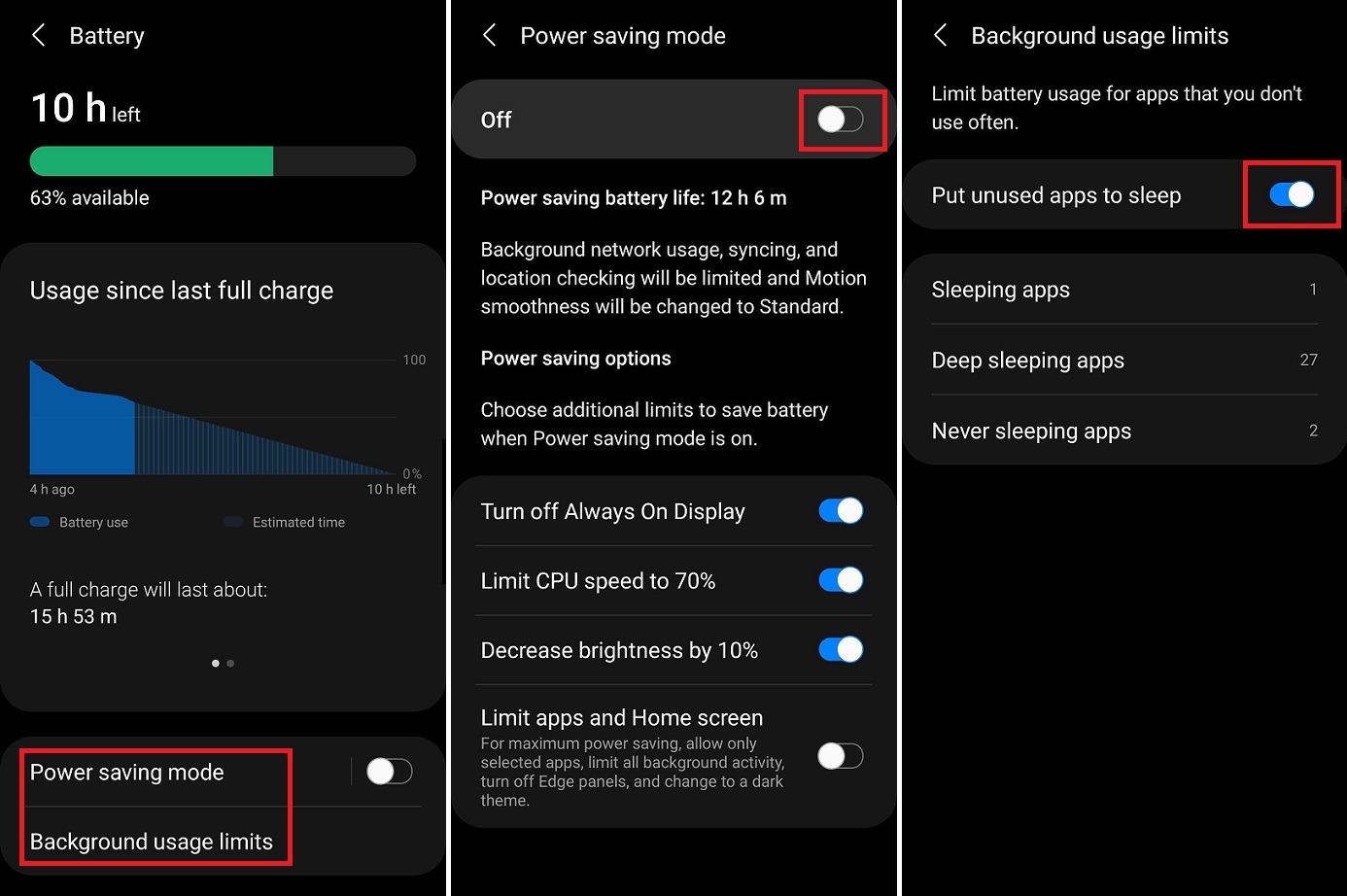
Самое раздражающее, что может сделать ваш телефон, — это разрядиться, когда вам это нужно больше всего. Аккумуляторы смартфонов больше и мощнее, чем когда-либо, как и дисплеи, а это означает, что энергия может расходоваться быстрее, чем вы думаете. Есть некоторые вещи, которые вы можете сделать, чтобы продлить срок службы вашего телефона, но лучше всего использовать режим энергосбережения.
Все устройства Android будут иметь эту функцию, хотя у некоторых производителей может быть больше возможностей, чем у других. Найдите этот режим, скрытый в настройках батареи, где вы можете уменьшить скорость процессора, уменьшить яркость и даже ограничить доступность приложений. Некоторые телефоны также могут иметь несколько предустановленных уровней энергосбережения. Вы также можете перевести неиспользуемые приложения в спящий режим, если не хотите, чтобы они работали в фоновом режиме и потребляли драгоценное время автономной работы.
